Изучение динамических характеристик датчика температуры охлаждающей жидкости автомобиля
Лабораторная работа № 2 по УТС
План лабораторной работы:
1. Изучение устройства и принципа работы датчика.
2. Схема подключения датчика в электрическую схему — транзисторный источник тока.
3. Изучение принципа работы измерительного комплекса на базе АЦП ZET 210 и интерфейса пользователя.
4. Подключение датчика к измерительному комплексу.
5. Получение динамической характеристики датчика при нагревании с ~20°С до 100°С.
6. Обработка результатов эксперимента. Определение передаточной функции датчика. Определение передаточного коэффициента и постоянной времени датчика.
7. Моделирование переходного процесса при нагревании датчика в MATLAB Simulink. Уточнение параметров передаточной функции.
8. Оформление отчета по лабораторной работе. Отчет должен содержать:
— схему подключения датчика к АЦП;
— экспериментально полученный график переходного процесса при нагревании датчика;
— передаточную функцию датчика и наложенные графики переходного процесса, полученные при моделировании и эксперименте.
Устройство и принцип работы датчика температуры охлаждающей жидкости автомобиля
Датчики 23.3828 и 27.3828 температуры охлаждающей жидкости (ДТОЖ) двигателя (рис. 1 и 2) предназначены для измерения температуры охлаждающей жидкости в выходном патрубке водяной «рубашки» головки цилиндров двигателя в составе системы управления двигателем совместно с блоком электронной системы управления двигателем (ЭСУД). Датчики применяются на автомобилях ВАЗ (рис. 3), оснащенных ЭСУД.

Рисунок 1 — Внешний вид датчиков температуры 23.3828

Рисунок 2 — Внешний вид датчиков температуры 7.3828

Рисунок 3 — Установка датчика 27.3828 на двигателе ВАЗ-1118
Основные технические характеристики датчиков приведены в таблицах 1 и 2.
Таблица 1
| Характеристика | Значение |
| Рабочее напряжение, В | 3,4±0,03 |
| Сопротивление, Ом: | |
| при 15 °С | 4033…4838 |
| при 128 °С | 76,7…85,1 |
| Резьба | М12×1,5 |
| Размер под ключ | S19 |
| Масса, г | 30 |
Таблица 2
| Характеристика | Значение |
| Номинальное напряжение, В | 12 |
| Диапазон измеряемых температур, °С | +(40…130) |
| Масса, г | 50 |
В основе работы этих датчиков лежит свойство проводников и полупроводников изменять свое сопротивление при изменении температуры. Терморезистор, расположенный внутри датчика, имеет отрицательный температурный коэффициент сопротивления, т.е. при нагреве его сопротивление уменьшается. При высокой температуре охлаждающей жидкости терморезистор имеет низкое сопротивление, а при низкой температуре — высокое сопротивление.
2. Схема подключения датчиков
При подключении датчиков данного типа к системе измерений необходимо обеспечить протекание через них тока с постоянным значением в диапазоне 1,0…1,5 А. В этом случае при изменении температуры падение напряжения на датчике будет прямо пропорционально его сопротивлению. В данной лабораторной работе для питания датчиков используется транзисторный источник тока (рис. 4 и 5). С помощью переменного резистора R1 и амперметра, подключенного последовательно с температурным датчиком R5, можно установить необходимое значение силы тока через датчик при различном напряжении питания. Через четырехштырьковый разъем (белого цвета) на источник тока подается напряжение питания 12 В, через двухклеммовый соединитель (зеленого цвета) подключается датчик. На этих же клеммах измеряется падение напряжения на датчике, которое может быть пересчитано в температуру. В автомобиле аналогичное питание датчиков обеспечивается блоком ЭСУД.
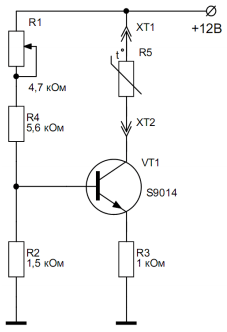
Рисунок 4 — Транзисторный источник тока: принципиальная электрическая схема

Рисунок 5 — Транзисторный источник тока: реализация
3. Измерительный комплекс на базе аналого-цифрового преобразователя ZET 210
Измерительный комплекс, используемый в данной лабораторной работе, состоит из:
1. Модуля аналого-цифрового преобразователя (АЦП) ZET 210, к которому подключается изучаемый датчик (рис. 6);
2. Ноутбука, связанного с АЦП по интерфейсу USB 2.0;
3. Программного обеспечения ZETLAB, обеспечивающего настройку АЦП, первичную обработку сигналов, их отображение и запись на жесткий диск.
Модуль АЦП ZET 210 предназначен для измерений параметров сигналов в широком частотном диапазоне (с частотой дискретизации до 500 кГц), поступающих с различных первичных преобразователей. Модуль имеет также цифровые и аналоговые выходы, которые могут использоваться в цепях управления различными исполнительными механизмами.
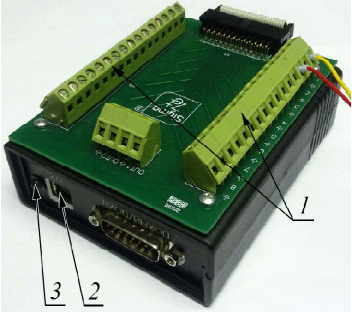
1 — клеммы для подключения входных аналоговых сигналов; 2 — разъем USB 2.0 для подключения к компьютеру; 3 — светодиодный индикатор питания Рисунок 6 — Внешний вид модуля АЦП ZET 210
Основные технические характеристики модуля АЦП ZET 210 представлены на странице ZET 210 — измерительная лаборатория на ладони!.
Модуль АЦП ZET 210 работает совместно с программами из набора ZETLAB, запускаемыми на ноутбуке, подключенном к модулю по интерфейсу USB 2.0. Управление и запуск программ ZETLAB осуществляется при помощи панели управления программами ZETLAB (далее — панель ZETLAB). Для ее запуска используется ярлык ZETPanel на рабочем столе или главное меню Пуск → ZETLab → ZETPanel. Панель ZETLAB представляет собой горизонтальную панель, располагающуюся после запуска в верхней части экрана (рис 7).
Рисунок 7 — Панель управления программами ZETLAB
В данной работе настройка модуля АЦП ZET 210 осуществляется с помощью команды панели ZETLAB Сервисные → Диспетчер устройств. В окне настройки свойств устройства необходимо установить частоту дискретизации 4000 Гц (рис. 8). В окне настройки свойств измерительного канала установить дифференциальное включение (рис. 9).
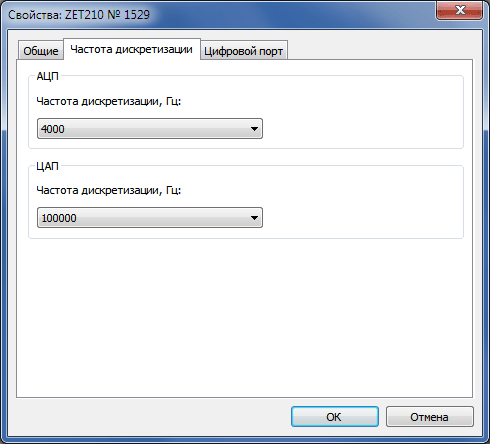
Рисунок 8 — Настройка АЦП и ЦАП в диспетчере устройств ZETLAB
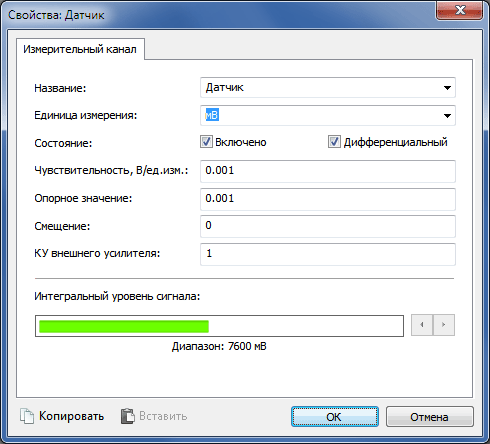
Рисунок 9 — Настройка измерительных каналов в диспетчере устройств ZETLAB
Просмотр данных в графическом виде возможен с использованием программы осциллографа, запускаемой из панели ZETLAB Отображение → Многоканальный осциллограф (рис. 10).
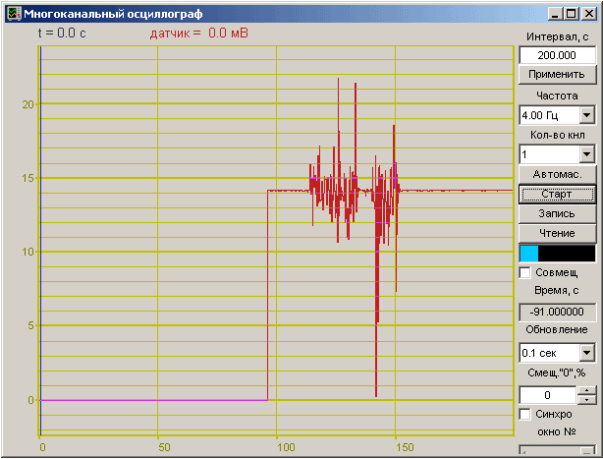
Рисунок 10 — Окно программы «Многоканальный осциллограф»
Основные настройки для программы осциллографа следующие (см. рис. 10): интервал — 200 с, частота — 4,0 Гц. С помощью кнопки Старт/Стоп начинается или завершается считывание данных с датчика и их отображение. С помощью кнопки Запись осуществляется сохранение данных, отображенных в виде графиков, во внешнем файле в текстовом виде.
4. Получение динамической характеристики датчика температуры
Динамическая характеристика датчиков 23.3828 и 27.3828 строится при скачкообразном изменении их температуры от комнатной до +100 °С. Это достигается при их резком опускании в кипящую воду. Можно считать, что такой вид воздействия соответствует ступенчатому воздействию. Подключение датчика к измерительной системе показано на рисунках ниже.
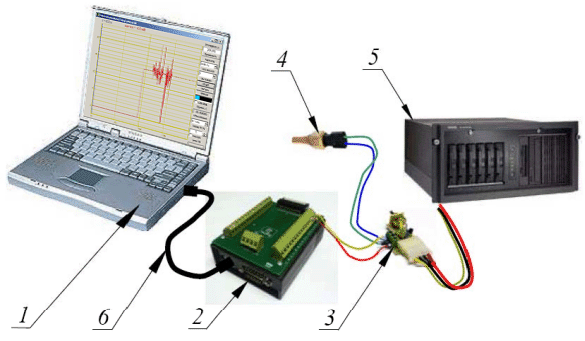
1 — ноутбук; 2 — модуль АЦП ZET 210; 3 — транзисторный источник тока; 4 — датчик; 5 — блок питания; 6 — кабель USB Рисунок 11 — Подключение датчика к измерительной системе: общий вид
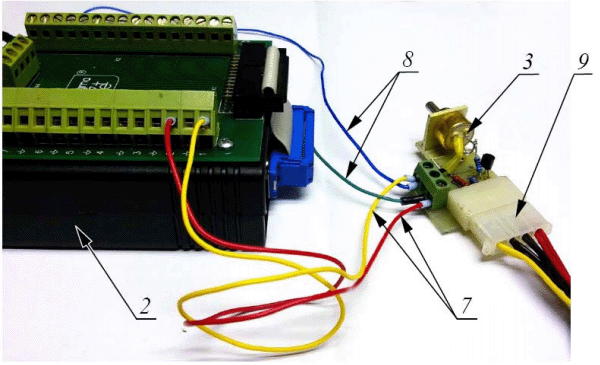
2 — модуль АЦП ZET 210; 3 — транзисторный источник тока; 7 — провода от транзисторного источника тока к модулю АЦП ZET 210; 8 — провода от датчика к транзисторному источнику тока; 9 — провода к блоку питания Рисунок 12 — Подключение датчика к измерительной системе: соединение модуля АЦП ZET 210 и транзисторного источника тока
4.1. Порядок проведения эксперимента
1. Включить ноутбук, дождаться загрузки операционной системы.
2. Соединить проводами (см. рис. 11 и 12) модуль АЦП ZET 210, транзисторный источник тока, датчик и блок питания.
3. Подключить модуль АЦП ZET 210 к ноутбуку кабелем USB. Убедиться, что светодиодный индикатор питания горит зеленым светом.
4. Произвести настройку модуля АЦП ZET 210 (см. п. 3, рис. 8 и 9).
5. Включить блок питания.
6. Измерить и записать начальную температуру датчика, которая равна температуре окружающего воздуха.
7. Довести воду в специальной емкости до температуры кипения.
8. Запустить на ноутбуке программу «Многоканальный осциллограф».
9. Опустить датчик в емкость с кипящей водой и держать его там, пока не завершиться переходный процесс (около 1-ой минуты). Внимание! Во избежание получения ожогов данные операции необходимо проводить с осторожностью и в матерчатых перчатках.
10. При окончании переходного процесса нажать кнопку Стоп в программе «Многоканальный осциллограф». Затем нажать кнопку Запись и сохранить полученный график переходного процесса на диск.
11. Выключить блок питания и разобрать измерительную систему.
4.2. Обработка результатов эксперимента
Целью обработки результатов, полученных в результате эксперимента, является определение передаточной функции данного датчика. Так как температурный датчик характеризуется некоторой инерционностью, то для его описания удобно использовать передаточную функцию апериодического звена: W(p)=k/(Tp+1)
Обработку результатов удобно проводить в пакете MathCAD (рис. 13). Основные этапы обработки следующие:
- чтение данных из файла с помощью функции READPRN и построение графика;
- вычленение из полного графика участка с переходным процессом;
- вычисление передаточного коэффициента k и постоянной времени датчика T.
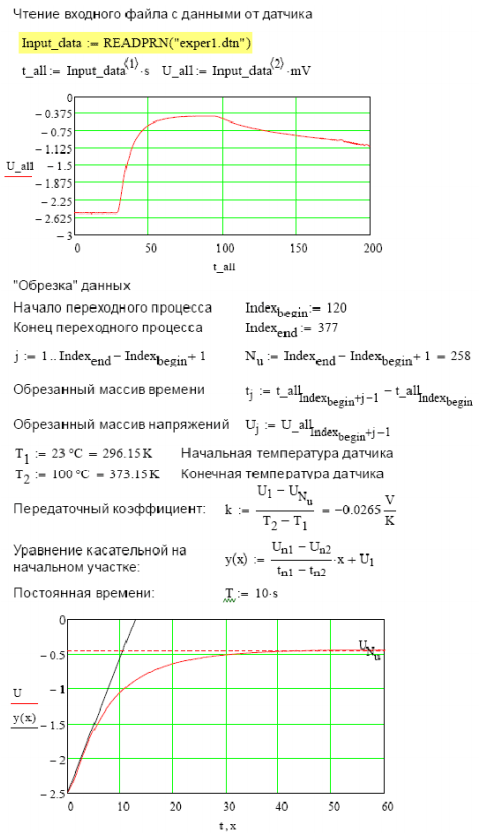
Рисунок 13 — Листинг программы в MathCAD для обработки результатов эксперимента
Для более «тонкой» настройки параметров передаточной функции необходимо провести моделирование эксперимента в MATLAB Simulink (рис. 14 и 15). Подбором параметров передаточной функции необходимо добиться хорошего совпадения расчета с экспериментом.
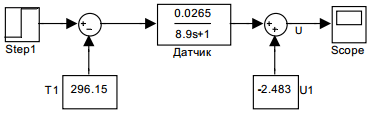
Рисунок 14 — Моделирование эксперимента в MATLAB Simulink: схема для расчета
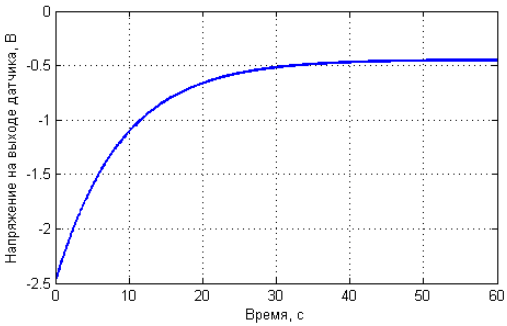
Рисунок 15 — Моделирование эксперимента в MATLAB Simulink: график напряжения на датчике
